İPhone'um neden yeniden başlıyor? Nasıl düzeltebilirim?
iPhone yeniden başlatmaya devam ediyor ve nasıl düzelteceğiniz hakkında hiçbir fikriniz yok. Her gün iyi çalışıyor ve iPhone tek bir nedenden dolayı aniden tekrar tekrar çalışmaya devam ediyor. Bu yazı sizin için hazırlanmıştır, sürekli olarak yeniden başlatılan böyle bir iPhone ile karşılaşırsanız size en iyi çözümleri göstermeyi amaçlamaktadır.

iPhone yeniden başlatılıyor
'İPhone'um neden yeniden başlıyor' diye merak edebilirsiniz. İlk olarak, iPhone'un yeniden başlatıldığı ve iki kategoride olabileceği belirtilerini görelim:
◆ iPhone'lar aralıklı olarak yeniden başlıyor: İPhone'unuzu uzun süre sorunsuz bir şekilde kullanıyorsunuz, ancak iPhone'unuz aniden yeniden başlıyor.
◆ iPhone'lar yeniden başlatma döngüsünde takılıyor: İPhone'unuz tekrar tekrar başlatılır ve tamamen kullanılamaz. Apple logosu ekranda görünmeye ve kaybolmaya devam ediyor.
İPhone'un yeniden başlatılmasının birçok nedeni olabilir. Bu sorundan önce, iPhone'un neden tekrar tekrar yeniden başladığını kontrol edelim. İşte iPhone'unuzun yeniden başlatılmasının birkaç nedeni.
Bu, iPhone yeniden başlatma döngüsü hatasının en yaygın nedeni olabilir. Birçok kullanıcı, daha yeni bir iOS sistemi sürümüne güncelleme yaparken iPhone'larının yeniden başlatma döngüsünde takılı kaldığını söylüyor. İşlem sırasında ekran durur, bu da iPhone'un yeniden başlatılmasına neden olabilir.
Bir sürücü iPhone'unuzda göze çarpan bir değişiklikten sonra kararsız hale gelirse, yeniden başlatma döngüsü moduna da neden olabilir. Bu durumda, ürün yazılımınızı güncellemeniz daha iyi olur.
Kötü amaçlı yazılım saldırısı genellikle jailbreak yapılmış iPhone'larda olabilir. İPhone'unuzda jailbreak yaptıysanız, başka kaynaklardan uygulama sınırlama olmadan yükleyebilirsiniz. Ancak birkaç dezavantaj da getirebilir. İPhone'unuzda bazı güvenlik tehditleri olabilir. Güvenilir olmayan bir kaynaktan kötü amaçlı yazılım faktörü içeren bir uygulama yüklediyseniz, iPhone'un yeniden başlatılmasına neden olabilir.
Son neden kırık donanım olabilir. Arızalı bir donanım bileşeninin iPhone'unuzun yeniden başlatılmasına izin verdiği zamanlar vardır. Bu durumda, donanım hatasını düzeltmeniz gerekir.
Artık iPhone'umun neden yeniden başlatıldığını bildiğinizde, sorunu nasıl çözeceğinizi öğrenin. Ancak, herhangi bir sorun gidermeden önce iPhone'u yedeklemelisiniz. İPhone'unuz bir donanım sorunu yaşıyorsa, bu mevcut iPhone verilerinizi yedeklemek için son şans olabilir. Bu arada, kesinlikle tavsiye ediyoruz iOS Veri Yedekleme ve Geri Yükleme.
Bu temel bir çözümdür iPhone'u yeniden başlat zorla bazı iPhone sorunu düzeltmek. İPhone'un yeniden başlatma sorununu düzeltmek için, Güç ve Ana Ekran düğmesine aynı anda yaklaşık on saniye boyunca derin bir şekilde basarak iPhone'u yeniden başlatmaya zorlayın.

İçin iPhone X, iPhone 8/8 Plus, iPhone 7/7 Plus, iPhone'u yeniden başlatmaya zorlamak için Güç ve Sesi azaltma düğmesine on saniye basmanız gerekir.
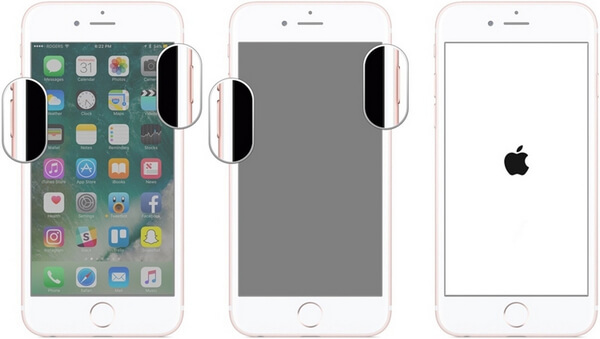
Bir iPhone'un yeniden başlatılmasına neden olan bir uygulama için nadirdir, ancak durum bunlardan farklıdır. hapishane iPhone'lar. Kötü amaçlı bir uygulama yüklediyseniz ve iPhone'unuz sürekli olarak yeniden başlamaya başladıysa, bu uygulamayı kaldırın ve sorunun çözülüp çözülmediğine bakın.
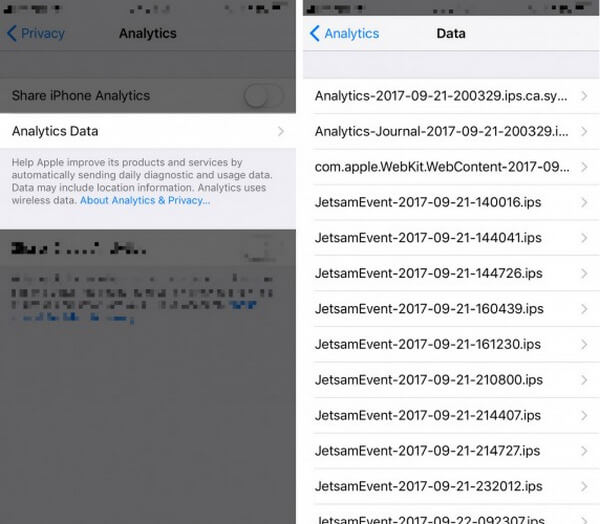
Gidiyor Ayarlar > Gizlilik > analitik > Analytics Verileri iPhone sorun uygulamalarını kontrol edebileceğiniz yerdir. Bu listede birkaç giriş görmelisiniz. Tekrar tekrar listelenen uygulamalar arasında hızlıca gezinin. Bir tane bulursanız, bu uygulamanın kaldırılması iPhone'unuzu yeniden başlatılmaya devam edebilir.

İPhonecan'ın bir yeniden başlatma döngüsüne takılmasının nedeni, iPhone'unuzun kablosuz iletişim operatörünüze bağlanması olabilir. SIM kart iPhone'unuzu kablosuz iletişim operatörüne bağlar, bu nedenle SIM kartın çıkarılması yeniden başlatılmaya devam eden iPhone'u çözebilir.
SIM kartınızı iPhone'dan çıkarın ve tekrar takın. İPhone'unuz hemen operatörünüze yeniden bağlanacaktır.

İPhone'unuz şarj olurken yeniden çalışmaya devam ederse, başka bir kablo ve şarj cihazını değiştirebilirsiniz. Belki de kötü kablo ve şarj cihazı iPhone'unuzun normal şarj olmasına izin veremez. Sonuç olarak, cihaz kapanmaya ve sonra açılmaya devam edecektir. Ek olarak, pil sorunsa, belki de onarmayı veya başka biriyle değiştirmeyi düşünmelisiniz. İOS aygıtınız garanti kapsamındaysa, iPhone'u, kabloyu veya şarj cihazını Apple müşteri mağazasına getirebilirsiniz, Apple mağazasındaki personel sorunu kontrol edip düzeltir.
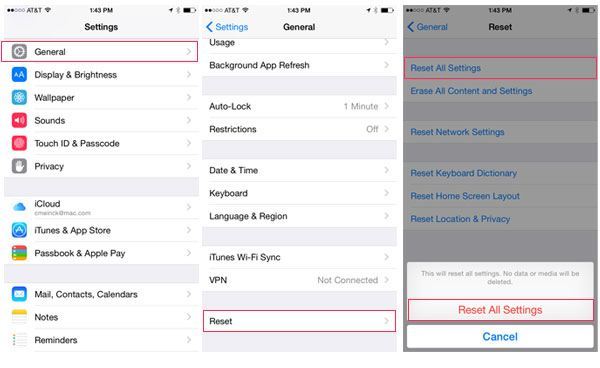
İPhone'un tüm ayarlarını sıfırlamak belirli yazılım sorunlarını çözebilir. İPhone'unuza gidin ve şu adrese gidin: Ayarlar > genel > Reset > Tüm Ayarları Sıfırla iPhone'unuzun ayarlarını fabrika varsayılanlarına geri yüklemek için Hiçbir dosyayı, uygulamayı ve diğer verileri kaybetmezsiniz.
İPhone'unuz kötü amaçlı bir saldırıdan muzdaripse veya yanlış bir güncelleme aldıysa, sorun telefonunuzu fabrika ayarlarına sıfırlayarak kolayca çözülebilir, ancak iPhone verilerinizi siler. Bunu yapmak için şu adrese gidin: Ayarlar > genel > Reset > Tüm İçeriği ve Ayarları Sil.

Yukarıda bahsettiğimiz temel çözümleri uyguladıktan sonra iPhone'unuz hala yeniden başlıyorsa, nihai çözümü deneyebilirsiniz. FoneLab - iOS Sistem Kurtarma iOS yeniden başlatma döngüsü sorununu çözmek için en iyi seçiminiz olabilir. İPhone, iPad ve iPod Touch gibi tüm iOS cihazlarıyla uyumludur. Bu yazılım Windows ve Mac için kullanılabilir ve ücretsiz olarak indirilebilir.
İOS aygıtınız bozuk iOS sistemi nedeniyle arızalanırsa, sorunu FoneLab - iOS Sistem Kurtarma ile kolayca düzeltebilirsiniz. Herhangi bir veri kaybı olmadan, yeniden başlatma döngüsü oluşumu, boş / siyah / kırmızı / mavi / beyaz ve benzeri sorunları düzeltebilirsiniz.
1. Adım İOS Sistem Kurtarma'yı başlat
İndirdikten sonra FoneLab'i başlatın. İPad'inizi USB kablosuyla bilgisayara bağlayın. Tıklayın Daha sol modüllerden seçin ve ardından iOS Sistem Kurtarma Arayüzde.

2. Adım Başlat düğmesine tıklayın
Tıkla Başlama Arayüzdeki buton.

3. Adım Sorunu tespit et
Sonra bu akıllı program iPhone'unuzda sistem sorunu olup olmadığını kontrol edecektir. Eğer öyleyse, program cihazın DFU veya Kurtarma moduna girmesine izin verecektir. Belki bunu elle yapmanız gerekir.
DFU moduna girin

Kurtarma moduna girin

4. Adım İPhone modelini kontrol edin
Program yakında iPhone modelinizi algılayacak. İPhone modelini kontrol edin doğru olup olmadığını görmek için. Ardından, iPhone'unuza uyacak uygun iPhone ürün yazılımını indirmek için "Onar" düğmesini tıklayın.

5. Adım İPhone ürün yazılımını indirin
Sonra iOS Sistem Kurtarma hızlı bir şekilde iPhone ürün yazılımını indir.

6. Adım İOS sistemini düzeltin
Ürün yazılımı indirme işlemi tamamlandığında, bozuk iOS sistemini onarabilir ve iPhone'un yeniden başlamaya devam etmesi sorununu çözebilir.

İOS Sistem Kurtarma hakkında daha ayrıntılı bilgi için aşağıdaki videoyu kontrol edebilirsiniz:


Biz esas olarak iPhone'unuz yeniden çalışmaya başladığında çalışabilecek çözümleri gösteriyoruz. Temel çözümleri denediğinizde sorunu çözemezseniz, iOS sistem sorunu olabilir. FoneLab - iOS Sistem Kurtarma çok yardımcı olacaktır. İPhone'un yeniden başlatılmasına neden olan sorunu nasıl çözeceğiniz konusunda başka fikirleriniz varsa, bize hoş geldiniz.